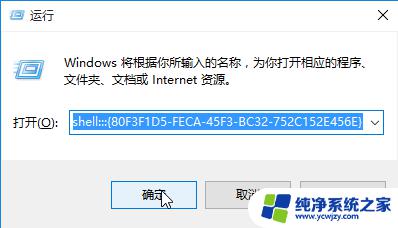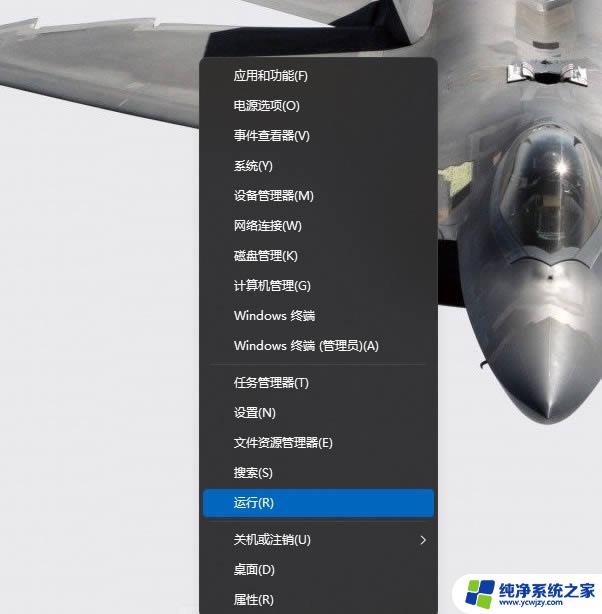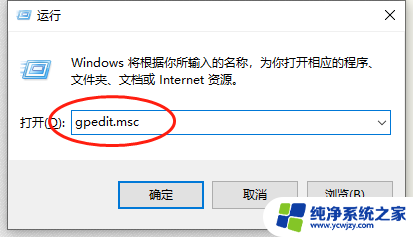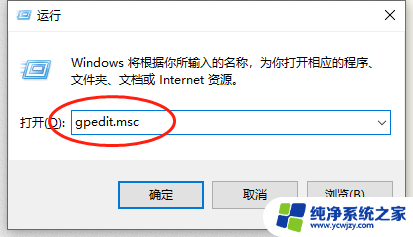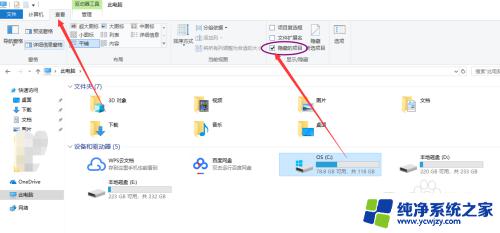鼠标左键用键盘代替 如何在win10中用键盘代替鼠标左右键
更新时间:2023-08-31 17:57:07作者:yang
鼠标左键用键盘代替,在日常使用电脑的过程中,鼠标无疑是我们最常用的外设之一,它的左右键对于我们的操作来说至关重要,有时候我们可能会遇到鼠标坏掉或者需要长时间使用键盘的情况,这时候如何用键盘代替鼠标左右键就成了我们需要解决的问题。而在Windows 10操作系统中,我们可以通过一些简单的快捷键和设置来实现这一目标。下面将为大家介绍一些在Win10中如何用键盘代替鼠标左右键的方法,让我们能够更加便捷地操作电脑。
操作方法:
1.在win10系统桌面上,开始菜单,右键。控制面板。
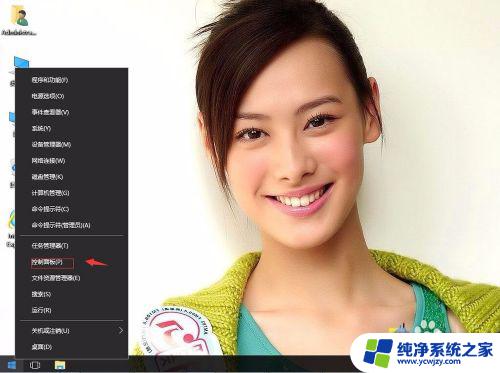
2.单击轻松使用。

3.单击更改键盘的工作方式。
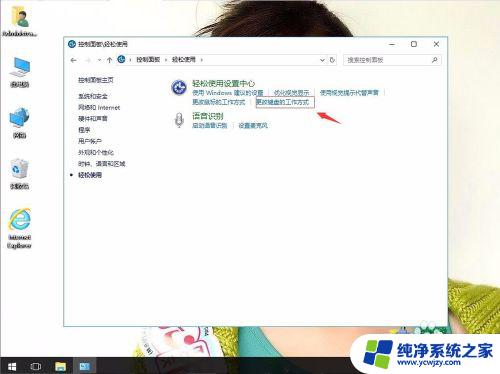
4.单击设置启用鼠标键。
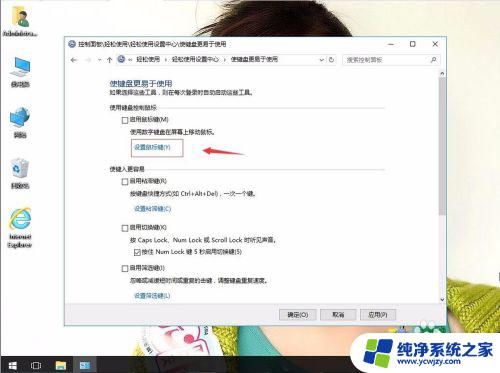
5.打勾启用鼠标键。应用,再确定。开启后,1、2、3、4、6、7、8、9 为鼠标指针移动,5为鼠标左键。
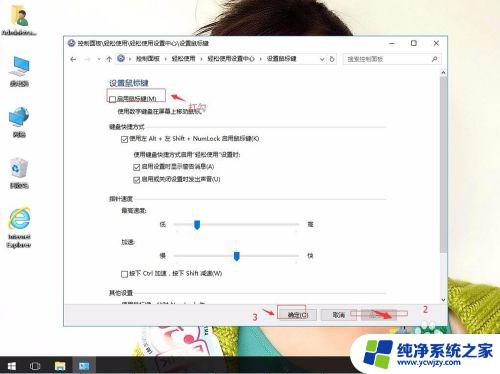
以上就是使用键盘代替鼠标左键的全部内容,如果你遇到相同的情况,请参照我的方法进行处理,希望对大家有所帮助。